Kysymys
Ongelma: Kuinka poistaa Spybot - Search & Destroy?
Olen käyttänyt Spybotia jonkin aikaa, mutta en hyväksynyt kaikkia sen ominaisuuksia. Haluan korvata sen toisella suojaustyökalulla, mutta Spybot vastustaa poistamista. Kerro minulle Spybot-poiston yksityiskohdat. Kiitos!
Ratkaistu vastaus
Spybot – Search & Destroy on Safer-Networking Ltd: n kehittämä ja ylläpitämä laillinen vakoiluohjelmien torjuntatyökalu. Se on yhteensopiva Microsoft Windows -käyttöjärjestelmän kanssa ja tukee kaikkia sen versioita. Se suojaa verkkoselainta tarkistamalla tiedostot ja järjestelmän vakoiluohjelmilta ja muilta haittaohjelmilta. Spybot on erittäin hyödyllinen toissijaisena suojaustyökaluna – lisäys ammattimaiseen virustorjuntaan, koska jälkimmäinen ei usein pysty havaitsemaan vakoiluohjelmia. Vakoiluohjelmat ovat eräänlainen haittaohjelma, jota huijarit käyttävät kerätäkseen ihmisten henkilökohtaisia tietoja, selaustoimintoja, näppäinpainalluksia, salasanoja ja muita arvokkaita tietoja. Lisäksi se vaikuttaa negatiivisesti kohdejärjestelmän suorituskykyyn lataamalla muita haittaohjelmia ja muokkaamalla tietokoneita asetukset, Internet-yhteyden nopeuden vähentäminen, verkkoselaimen asetusten vioittaminen ja muiden hylättyjen suorittaminen toimintaa.
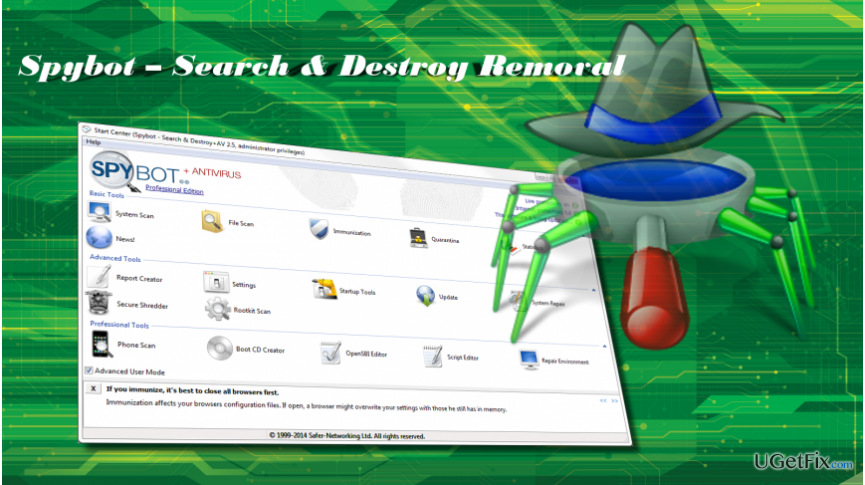
Huolimatta siitä, että työkalu on laillinen ja hyödyllinen järjestelmän suojaamiseksi, monet ihmiset valitsevat sen Spybot – Search & Destroy -poisto. Ihmiset voivat valita vapaasti, mutta tietoturvatyökalut vastustavat usein poistamista. Harvat ihmiset ilmoittivat meille Spybotin poistamisen ongelmista.
Spybotin asennuksen poistaminen – Search & Destroy
Jotta voit poistaa nämä tiedostot, sinun on ostettava lisensoitu versio Reimage Reimage poista ohjelmisto.
Jos kohtaat ongelmia sovellusten poistamisessa Windowsissa, suosittelemme ammattimaisen ohjelmistonpoistoapuohjelman käyttöä. Suosittelemme käyttöä Täydellinen asennuksen poisto. Lataa työkalu ja asenna se noudattamalla näytön ohjeita. Tämän jälkeen määritä se etsimään ja poistamaan Spybot - Search & Destroy -apuohjelma. Sovellus voidaan kuitenkin poistaa myös manuaalisesti seuraavasti:
Lopeta Spybot-prosessi
- Lehdistö Windows-näppäin + I ja auki Personointi.
- Klikkaus alkaa ja sammuta Käytä Käynnistä koko näyttö vaihtoehto.
- Paina sitten Ctrl + Alt + Delete ja avaa Task Manager.
- Paikanna prosessi Spybot, napsauta sitä ja valitse Lopeta tehtävä.
- Napsauta nyt hiiren kakkospainikkeella tehtäväpalkissa olevaa Spybot-kuvaketta ja valitse Sulje.
Poista Spybot - Search & Destroy ohjauspaneelin kautta
- Napsauta hiiren kakkospainikkeella Windows-avain ja valitse Ohjauspaneeli.
- Avata Ohjelmat ja ominaisuudet sovelma.
- Vieritä alas löytääksesi Spybot – Search & Destroy.
- Kaksoisnapsauta sitä ja valitse Poista asennus. Viimeistele sen poistaminen noudattamalla näytön ohjeita.
Poista Spybot – Search & Destroy tähteet
Avaa tietokoneesi juuriasema (yleensä C:-asema) ja poista siitä seuraavat kansiot:
C:\\Program Files (x86)\\Spybot – Search & Destroy
C:\\ProgramData\\Spybot – Search & Destroy
HUOMAUTUS: Yleensä Program Data -kansio on piilotettu. Siksi, jotta voit poistaa sen, sinun on ensin näytettävä sen piilotus.
Jos käytät Windows 10:tä, avaa Windows-haku ja kirjoita kansio. Valitse Näytä piilotetut tiedostot ja kansiot vaihtoehto. Avoin Lisäasetukset, valitse Näytä piilotetut tiedostot, kansiot ja asematja napsauta OK.
Poista Spybot – Search & Destroy ylijäämät Windowsin rekisteristä
- Lehdistö Windows-näppäin + R, tyyppi regedit, ja paina Tulla sisään.
- Etsi ja poista HKEY_CURRENT_USER\\Software\\Safer Networking Limited\\ ja HKEY_LOCAL_MACHINE\\SOFTWARE\\Safer Networking Limited\\ kansiot.
- Napsauta sen jälkeen Muokata ja valitse Löytö.
- Tulla sisään Spybot ja tarkista, onko tuloksia toimitettu.
- Poista kaikki jäännökset ja sulje rekisterieditori.
- Lopuksi käynnistä järjestelmä uudelleen.
Päästä eroon ohjelmista yhdellä napsautuksella
Voit poistaa tämän ohjelman ugetfix.com-asiantuntijoiden sinulle esittämän vaiheittaisen oppaan avulla. Ajan säästämiseksi olemme valinneet myös työkalut, jotka auttavat sinua suorittamaan tämän tehtävän automaattisesti. Jos sinulla on kiire tai jos sinusta tuntuu, että sinulla ei ole tarpeeksi kokemusta ohjelman poistamiseen itse, voit käyttää näitä ratkaisuja:
Tarjous
tee se nyt!
ladatapoistoohjelmistoOnnellisuus
Takuu
tee se nyt!
ladatapoistoohjelmistoOnnellisuus
Takuu
Jos ohjelman poistaminen Reimagen avulla epäonnistui, kerro ongelmistasi tukitiimillemme. Varmista, että annat mahdollisimman paljon tietoja. Ole hyvä ja kerro meille kaikki tiedot, jotka mielestäsi meidän pitäisi tietää ongelmastasi.
Tämä patentoitu korjausprosessi käyttää 25 miljoonan komponentin tietokantaa, jotka voivat korvata käyttäjän tietokoneelta vaurioituneen tai puuttuvan tiedoston.
Vioittuneen järjestelmän korjaamiseksi sinun on ostettava lisensoitu versio Reimage haittaohjelmien poistotyökalu.

Käytä maantieteellisesti rajoitettua videosisältöä VPN: n avulla
Yksityinen Internet-yhteys on VPN, joka voi estää Internet-palveluntarjoajasi hallitus, ja kolmannet osapuolet eivät voi seurata verkkoasi ja voit pysyä täysin nimettömänä. Ohjelmisto tarjoaa omistettuja palvelimia torrentia ja suoratoistoa varten, mikä varmistaa optimaalisen suorituskyvyn eikä hidasta sinua. Voit myös ohittaa maantieteelliset rajoitukset ja tarkastella palveluita, kuten Netflix, BBC, Disney+ ja muita suosittuja suoratoistopalveluita ilman rajoituksia, riippumatta siitä, missä olet.
Älä maksa kiristysohjelmien tekijöille – käytä vaihtoehtoisia tietojen palautusvaihtoehtoja
Haittaohjelmahyökkäykset, erityisesti kiristysohjelmat, ovat ylivoimaisesti suurin vaara kuvillesi, videoillesi, työ- tai koulutiedostoillesi. Koska kyberrikolliset käyttävät vankkaa salausalgoritmia tietojen lukitsemiseen, sitä ei voi enää käyttää ennen kuin bitcoinin lunnaat on maksettu. Sen sijaan, että maksaisit hakkereille, sinun tulee ensin yrittää käyttää vaihtoehtoa elpyminen menetelmiä, jotka voivat auttaa sinua palauttamaan ainakin osan kadonneista tiedoista. Muuten voit menettää myös rahasi tiedostoineen. Yksi parhaista työkaluista, joka voi palauttaa ainakin osan salatuista tiedostoista - Data Recovery Pro.